时间:2021-03-25 10:30:42 作者:小敏敏 来源:系统之家 1. 扫描二维码随时看资讯 2. 请使用手机浏览器访问: https://m.xitongzhijia.net/xtjc/20210325/207211.html 手机查看 评论 反馈
我们都知道宽带在连接上以上,以后都会自动的连接,我们经常会记不住用户名和密码,这让很多用户都倍感不便,那么,如何才能设置宽带连接记住密码呢?目前网上并没有关于Win10宽带连接记住密码的设置方法,这里小编给大家带来了Win10宽带连接记住密码的方法,希望能够对用户们有所帮助。
Win10宽带连接记住密码的方法
找到主界面右下角的网络连接图标,点击这个网络连接图标,就会出现一个选项框,如图所示,我们选择宽带连接。

接下来我们就进入了网络连接主界面了,下载就可以设置一些功能了。

在网络连接设置界面中找到拨号选项,点击它,我们就会看到宽带连接,再点击宽带连接。

在宽带连接选项框中我们选择高级选项,鼠标点击它即可。

进入高级选项界面后,我们选择连接属性下的编辑,鼠标点击它。

在编辑窗口中我们输入账号密码,勾选记住我的登陆信息,然后点击保存即可。
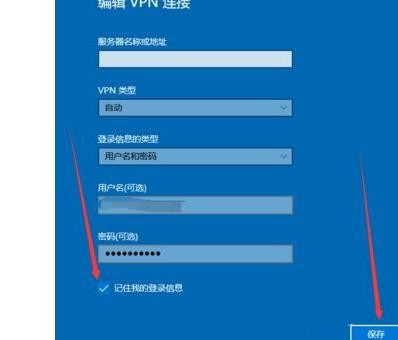
虽然并没有给大家带来真正的Win10宽带连接记住密码的方法,不过小编还是会继续关注的,一有新的解决方法,就会马上与大家分享,希望大家耐心等待。同时,也希望大神们能够找出一个可行的解决方法,拯救下其他的用户同胞们。
发表评论
共0条
评论就这些咯,让大家也知道你的独特见解
立即评论以上留言仅代表用户个人观点,不代表系统之家立场